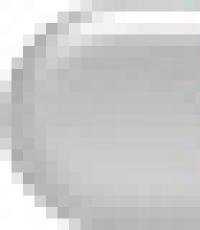Descargar plantilla de página marcada para tarjetas de visita. Hacemos una hermosa tarjeta de presentación en Word. Elegir un fondo y una textura para una tarjeta de presentación en Word
Haga clic en "Archivo" - "Crear". Creará un nuevo documento a partir de una plantilla de tarjeta de presentación. Esto le permitirá hacer una tarjeta de presentación de manera rápida y profesional.
Encuentre plantillas de tarjetas de presentación. En la nueva ventana de creación de documentos, en la barra de búsqueda, ingrese "tarjeta de visita" (tarjeta de presentación). Se mostrará una lista plantillas gratis, que se puede utilizar para crear tarjetas de visita. Hay plantillas para crear mapas horizontales y verticales.
Selecciona la plantilla que te gustaría usar. Puede cambiar cualquier elemento de la plantilla, incluidos el color, las imágenes, la fuente y el diseño. Elija la plantilla que más se asemeje a la imagen de la tarjeta de presentación que está presentando. Haga clic en "Crear" o "Descargar" para abrir la plantilla en Word.
Ingrese la información requerida en la primera tarjeta. Si usa Office 2010 o posterior (y la plantilla se diseñó en 2010 o posterior), la información que ingrese aparecerá automáticamente en todas las tarjetas de presentación de la página. Por lo tanto, debe ingresar información en una sola tarjeta. Si la plantilla no admite el ingreso automático de datos para todas las tarjetas, deberá ingresar los datos en cada tarjeta manualmente.
Cambia el formato de cualquier elemento de la tarjeta de visita. Puede cambiar la fuente, su tamaño y color, y mucho más (haga todo lo que hace al formatear texto).
- Dado que se trata de una tarjeta de presentación, elija una fuente que sea fácil de leer.
Cambie el logotipo (si es necesario). Si la plantilla de la tarjeta de presentación tiene un logotipo, haga clic en él para reemplazarlo con su logotipo. Cambie el tamaño de su logotipo para que se ajuste al tamaño de su tarjeta de presentación; asegúrese de que el logotipo no se vea peor cuando se cambia el tamaño.
Revisa la información ingresada. Asegúrese de que sus tarjetas de presentación no tengan errores tipográficos u otros errores. Su tarjeta de presentación le dará a la gente la primera impresión de usted, así que no la eche a perder con errores y errores tipográficos.
Imprimir tarjetas de visita. Si vas a hacer esto en casa, necesitarás papel de alta calidad. Elige papel de color blanco o crema y no olvides papel brillante– aunque la mayoría de las tarjetas de visita se imprimen en papel normal, algunas personas prefieren papel satinado Cartas de negocios. Si va a imprimir una tarjeta de presentación en una imprenta, guarde la plantilla creada y llévela a la imprenta.
- Cuando compre papel, asegúrese de que su impresora doméstica pueda manejarlo. Para ello, en la documentación de la impresora o en la página web de su fabricante, busque información detallada sobre los tipos de papel con los que trabaja su modelo de impresora.
Utilice una herramienta de corte afilada para cortar las tarjetas de visita abiertas. En cada hoja, por regla general, hay 10 tarjetas de visita. No use tijeras u otras herramientas que no le permitan crear una línea de corte uniforme. Utilice una guillotina para cortar papel o un cortador de papel especial. Las impresoras pueden cortar sus tarjetas de presentación impresas (o puede hacerlo usted mismo directamente en la impresora).
- El tamaño estándar de la tarjeta de presentación es de 9x5 cm (o 5x9 cm para tarjetas de presentación verticales).

Antes de comenzar a crear una tarjeta de presentación con Word, debe saber que las tarjetas de presentación profesionales se crean a través de otros editores de fotos similares. Y esto requiere al menos un conocimiento estándar de Photoshop. Pero, si necesita una tarjeta de presentación simple, será más fácil crearla usando el programa Word.
Instrucciones paso a paso para crear una tarjeta de presentación
Sin embargo, si decide crear una tarjeta de presentación con Word, este manual le resultará especialmente útil. No es tan difícil dibujarlo, solo necesita seguir algunos pasos:
En primer lugar, debe crear documento de Word, y luego acceda a él y tómese la molestia de encontrar el menú "Diseño de página". Luego presionamos el botón "Capítulo"

Después de la primera acción, notará que verá un pequeño menú en el que debe seleccionar "Otros tamaños de página"


Luego, en la pestaña de campo, puede ver 2 tipos de orientación (retrato, paisaje), seleccione paisaje. También fijamos todos los márgenes a 0,5 cm.

Con estos pasos hicimos el tamaño de nuestra futura tarjeta de presentación.

Ahora solo queda elegir un fondo para nuestra tarjeta de presentación, luego escribir el texto deseado e insertar su logotipo. Presionamos la tecla "Color de página", allí vemos una pequeña ventana en la que debe seleccionar el color que desea para la página futura.

Escribimos la información necesaria, que debe ubicarse en la tarjeta de presentación.

Todo está listo. Para establecer cualquier logotipo en una tarjeta de presentación de este tipo, solo necesita arrastrar la imagen deseada al documento que contiene la futura tarjeta de presentación. Para crear una tarjeta de presentación brillante y hermosa, no lleva mucho tiempo ni es tedioso. Esto toma solo unos minutos u horas, dependiendo de la complejidad del resultado deseado. Crear una tarjeta de presentación es bastante fácil. Solo necesita obligarse a tomarse unos minutos para leer este manual. Todo se describe con suficiente detalle, por lo que no debería haber ninguna dificultad durante la operación. Eso es todo, espero que disfrutes de este artículo y te ayude a resolver el problema. Uso feliz.
Crear sus propias tarjetas de presentación a menudo requiere un software especializado que le permita crear tarjetas de presentación de cualquier complejidad. Pero, ¿qué sucede si no existe tal programa, pero existe la necesidad de dicha tarjeta? En este caso, puede usar una herramienta que no es estándar para estos fines: editor de texto MS Word.
En primer lugar, MS Word es procesador de textos, es decir, un programa que proporciona una forma conveniente de trabajar con texto.
Sin embargo, después de haber demostrado algo de ingenio y conocimiento de las capacidades de este mismo procesador, puede crear tarjetas de presentación en él no peor que en programas especiales.
Si aún no tiene instalado MS Office, ahora es el momento de instalarlo.
Según la oficina que utilice, el proceso de instalación puede diferir.

Si se suscribió a una oficina en la nube, la instalación requerirá tres simples pasos de su parte:
- Descargar instalador de oficina
- Ejecutar instalador
- Espere a que termine la instalación
Nota. El tiempo de instalación en este caso dependerá de la velocidad de tu conexión a Internet.
Instalación de versiones sin conexión de MS Office en el ejemplo de MS Office 2010
Para instalar MS Office 2010, deberá insertar el disco en la unidad y ejecutar el instalador.
Creación de una tarjeta de presentación en MS Word
A continuación, veremos cómo hacer tarjetas de visita en Word nosotros mismos usando la suite de oficina MS Office 365 Home como ejemplo. Sin embargo, dado que la interfaz de los paquetes 2007, 2010 y 365 es similar, esta instrucción también se puede usar para otras versiones de Office.
A pesar de que no existen herramientas especiales en MS Word, crear una tarjeta de presentación en Word es bastante simple.
Preparando un diseño en blanco
En primer lugar, debemos decidir el tamaño de nuestra tarjeta.
Ningún tarjeta de visita estándar tiene unas dimensiones de 50x90 mm (5x9 cm), las tomaremos como base para la nuestra.
Ahora vamos a elegir una herramienta para crear un diseño. Aquí puede usar tanto una tabla como un objeto Rectangle.
La opción con una tabla es conveniente porque podemos crear inmediatamente varias celdas, que serán tarjetas de presentación. Sin embargo, puede haber un problema con la ubicación de los elementos de diseño.

Por lo tanto, usaremos el objeto Rectangle. Para hacer esto, vaya a la pestaña "Insertar" y seleccione de la lista de formas.
Ahora dibujemos un rectángulo arbitrario en la hoja. Después de eso, la pestaña "Formato" estará disponible para nosotros, donde indicamos las dimensiones de nuestra futura tarjeta de presentación.

Aquí ponemos el fondo. Para hacer esto, puede usar las herramientas estándar que están disponibles en el grupo Estilos de forma. Aquí puede elegir un relleno o una textura listos para usar, o configurar uno propio.
Entonces, se establecen las dimensiones de la tarjeta de presentación, se selecciona el fondo, lo que significa que nuestro diseño está listo.
Agregar elementos de diseño e información de contacto
Ahora tenemos que decidir qué se colocará en nuestra tarjeta.
Dado que se necesitan tarjetas de visita para que podamos proporcionar en una forma conveniente cliente potencial información de contacto, el primer paso es decidir qué tipo de información queremos colocar y dónde colocarla.
Para una representación más visual de sus actividades o de su empresa, las tarjetas de presentación colocan cualquier imagen temática o logotipo de la empresa.
Para nuestra tarjeta de presentación, elegiremos el siguiente esquema para colocar datos: en la parte superior colocaremos el apellido, el nombre y el patronímico. A la izquierda habrá una imagen y, a la derecha, la información de contacto: teléfono, correo y dirección.
Para que la tarjeta de presentación se vea hermosa, usaremos el objeto WordArt para mostrar el apellido, el nombre y el patronímico.

Vuelva a la pestaña "Insertar" y haga clic en el botón WordArt. Aquí seleccionamos el estilo de diseño apropiado e ingresamos su apellido, nombre y patronímico.
A continuación, en la pestaña "Inicio", reduzca el tamaño de la fuente y también cambie el tamaño de la inscripción. Para hacer esto, use la pestaña "Formato", donde configuramos las dimensiones correctas. Sería lógico especificar la longitud de la inscripción igual a la longitud de la propia tarjeta de visita.
También en las pestañas "Inicio" y "Formato" puedes hacer ajustes adicionales Visualización de fuentes y etiquetas.
Agregar un logotipo

Para agregar una imagen a una tarjeta de presentación, vuelva a la pestaña "Insertar" y haga clic en el botón "Imagen". A continuación, seleccione la imagen deseada y agréguela al formulario.

De forma predeterminada, la imagen tiene el ajuste de texto establecido en "en texto", lo que hará que nuestra tarjeta se superponga a la imagen. Por lo tanto, cambiamos el envoltorio a cualquier otro, por ejemplo, "arriba y abajo".
Ahora puede arrastrar la imagen al lugar correcto en el formulario de la tarjeta de presentación, así como cambiar el tamaño de la imagen.
Y por último, nos queda colocar los datos de contacto.

Para hacer esto, es más fácil usar el objeto "Inscripción", que se encuentra en la pestaña "Insertar", en la lista "Formas". Después de colocar la inscripción en el lugar correcto, complete los datos sobre usted.
Para eliminar los bordes y el fondo, vaya a la pestaña "Formato" y elimine el contorno y el relleno de la forma.
Cuando todos los elementos de diseño y toda la información están listos, seleccionamos todos los objetos que componen la tarjeta de presentación. Para hacer esto, presione la tecla Shift y haga clic izquierdo en todos los objetos. A continuación, presione el botón derecho del mouse y agrupe los objetos seleccionados.
Tal operación es necesaria para que nuestra tarjeta de presentación no se “desmonte” cuando la abrimos en otra computadora. También es más conveniente copiar un objeto agrupado
Ahora solo queda imprimir tarjetas de visita en Word.
Antes de comenzar el proceso de creación de una tarjeta de presentación, debe pensar detenidamente en su contenido y diseño. Para crear el diseño perfecto, utilice nuestras recomendaciones.
- Publica solo la información más necesaria. No intente abarrotar tanto como sea posible; esto hará que parezca descuidado e ilegible.
- Las palabras "teléfono, sitio web, correo electrónico" se pueden omitir, porque según los datos ya está claro qué es dónde. Puede omitir el número de teléfono si no desea que lo llamen; deje un espacio vacío para ingresarlo allí si es necesario.
- Al indicar F.I.O. primero escriba el nombre, el patronímico y solo entonces, el apellido.
- Cuando diseñe el reverso, incluya información que sea útil para sus clientes y los aliente a tomar medidas. Puede ser información sobre una promoción, descuento, producto principal o indicaciones para llegar a la oficina.
Tarjeta lacónica, donde los contactos se indican mediante iconos.
2. Diseño
- No hay requisitos estrictos para el diseño de tarjetas de presentación, todo está limitado por el vuelo de tu imaginación. Lo principal es que debe ser legible y agradable.
- Haz una tarjeta de presentación si tienes dudas sobre otros tamaños. Tenga en cuenta que las tarjetas generalmente se almacenan en soportes para tarjetas de negocios. Si el tuyo es demasiado grande, existe el riesgo de que se pierda.
- Elija fuentes y líneas simples, evitando el tie-dye, el gótico y la cursiva.
- Coloque la información más importante en el lado izquierdo de la tarjeta de presentación; aquí es donde comienza la visualización de la información.
- Diseñe con los colores de su sitio para aumentar el conocimiento de la marca. En caso de duda sobre el color, opte por un fondo blanco y una fuente negra.
- Deje suficiente espacio entre los bloques de información.
- Cuando, dé preferencia a denso, preferiblemente de 250 g / m2. El papel delgado se ve barato, se arruga fácilmente y se desvanece rápidamente.

El papel texturizado y el espíritu de los clásicos: el blanco y negro siempre están de moda
Habiendo creado un proyecto de tarjeta, puede comenzar a crearlo. Hay varias opciones sobre cómo hacer una tarjeta de presentación con sus propias manos en una computadora, utilizando una suite de oficina, servicios en línea o en un editor especial de Business Card Master.
Cómo hacer una tarjeta de presentación en Word
Parece que la forma más fácil de hacer una tarjeta de presentación es usar Word. La ventaja es que el programa está presente en la PC para casi todos los usuarios y todos trabajaron en él.
Sin embargo, no todo es tan color de rosa, también hay desventajas: el proceso llevará bastante tiempo. Requerido para cometer un gran número de pasos para los que necesita un buen conocimiento de Word, y el resultado, muy probablemente, no sorprenderá su imaginación: en MS Word puede hacer solo las plantillas más simples y bastante primitivas. Seguir instrucciones paso a paso:
- Inicie el editor de Word y abra un nuevo documento.
- Vaya al menú en la pestaña "Diseño de página" y reduzca los márgenes.
- Agregue una tabla usando el botón correspondiente en la pestaña "Insertar". En los parámetros de la tabla, especifique: 2 columnas y 5 filas. Formato estándar de tarjeta rusa - 90*50mm, lo que significa que con este diseño obtendrá 10 tarjetas en una hoja A4 con orientación vertical.
- Ajuste las propiedades de la tabla: establezca la altura de la fila en 5 cm y el ancho de la columna en 9 cm Establezca los márgenes de las celdas en cero.
- Agregar una imagen a una celda. Puede configurar la imagen para que esté en segundo plano. Luego hay varias opciones: usar una imagen como fondo o llenar la celda con color. O deja el fondo blanco.
- Ingrese la información: nombre completo, puesto, contactos, nombre de la empresa, etc.
- Personaliza tu diseño cambiando la fuente y el estilo. Encuentre la ubicación más efectiva de los bloques de información.
- Rellene el resto de las celdas, guarde el documento, envíelo a imprimir.

Copie el contenido de la celda llena al resto e imprima tarjetas de presentación
Por supuesto, en Word es muy posible hacer tarjetas en una computadora de forma gratuita, si es necesario. Sin embargo, debe tenerse en cuenta que el proceso será laborioso; no será posible prescindir de un conocimiento especial y buenas habilidades para trabajar en el programa. Es especialmente desagradable que el texto y la imagen "se escapen" constantemente.
Es posible que el producto final no lo impresione, porque el editor de oficina no tiene herramientas de diseño especiales. Si desea un poco más de creatividad, intente utilizar los servicios en línea.
Cómo hacer una tarjeta de presentación en línea
Hoy en Internet es fácil encontrar muchos sitios que ofrecen hacer tarjetas de presentación usted mismo en línea. Sus principales ventajas están en la variedad de plantillas y la capacidad, si se desea, de desarrollar proyecto individual para satisfacer todos sus requisitos.
Las desventajas incluyen el hecho de que tendrá que pagar para descargar el diseño resultante. Si solicita la impresión de inmediato, la circulación en la mayoría de los casos comienza a partir de varios cientos de tarjetas. Esto no siempre está justificado. Además, para muchos clientes es importante evaluar personalmente la calidad y la textura del papel, así como la correspondencia de los colores en la computadora con el resultado real.
Veamos cómo proceder si desea hacer una tarjeta de presentación en línea y cuál será el resultado. El algoritmo es el siguiente:
- Elija el sitio correcto. Para hacer esto, simplemente envíe una consulta a cualquier motor de búsqueda: "hacer tarjetas de presentación en línea".
- Defina su industria para encontrar la plantilla adecuada. por ejemplo, para tienda de flores Puede ver los diseños en la categoría "Diseño".
- Establezca el tamaño de la tarjeta.
- Ingrese datos personales: nombre de la empresa, nombre completo, cargo, contactos.
- Revise el texto en busca de errores ortográficos y errores tipográficos.
- Si es necesario, agregue el reverso: generalmente contiene un mapa de ubicación, condiciones para promociones o un código QR que conduce al sitio.
- Determine la cantidad de tarjetas de presentación que necesita y haga un pedido.

No está claro cómo la realidad cumplirá con las expectativas.
Hacer una tarjeta de presentación en Business Card Master
Mucha gente quiere elegir su propio papel. Puede evaluar el efecto de las tarjetas de presentación solo después de imprimir una copia de prueba. Con el programa es fácil no solo hacer tarjetas elegantes y modernas, sino también probar diferentes variantes papel, porque el editor permite imprimir productos por pieza. Además, tiene otras ventajas:
- hay gran cantidad espectaculares plantillas listas para usar;
- fácil de desarrollar un diseño individual;
- una interfaz en ruso comprensible y conveniente, que incluso una "tetera" en el campo de los programas de computadora puede descifrar fácilmente;
- los diseños creados se pueden guardar y editar más tarde;
- hay una versión de prueba gratuita y completamente funcional del editor que le permite evaluar su funcionalidad.
Descargue Business Card Maker, haga e imprima hermosas tarjetas de presentación usted mismo en su computadora, ¡sin diseñadores ni impresores!
Considerar algoritmo paso a paso cómo crear una tarjeta en el editor.
Paso 1. Instalar el programa
Descargue el programa e instálelo en su computadora o computadora portátil. Ejecute el Asistente para tarjetas de visita: podrá evaluar inmediatamente sus funciones principales gracias a una interfaz visual y un sistema de ayuda bien pensado.
Paso 2: Crea un proyecto de tarjeta de presentación
Para crear un diseño, seleccione el botón del menú "Nueva tarjeta de visita". Después de hacer clic, se abrirá un menú que consta de varios elementos. Seleccionar tipo de tarjeta:
- Visitando;
- Insignia;
- Club;
- Descuento;
- Certificado de regalo.

Determine el tipo de producto colocando un marcador al lado de la tarjeta de presentación
- NOMBRE COMPLETO.
- Nombre de empresa
- Título profesional
- Teléfono
- Lema
- Correo (correo electrónico)

Rellena los bloques de información
Tenga en cuenta que no se pueden usar todos los bloques; si no necesita algunos, simplemente elimine el marcador de ellos en el futuro.
Paso 3. Selección del diseño
Ahora continúa con el diseño. Elige la opción que necesites:
- basado en tarjeta plantilla lista(el catálogo contiene muestras de tarjetas de presentación de varios temas: medicina, deportes, recreación, pasatiempos, educación, etc.);
- tarjeta "desde cero" (con diseño individual).

Elección de diseño
Por supuesto que es más fácil de usar. diseño listo. Por ejemplo, para una tienda de flores, puede encontrar una plantilla en la categoría Varios.
Paso 4 Edición del diseño
Si es necesario, se puede editar el diseño del documento. Para cambiar los datos, utilice las herramientas que se encuentran en el lado derecho del panel. Agregue inscripciones, elija un fondo y cambie las imágenes: ¡haga que su tarjeta de presentación sea única y memorable!

Encuentre la plantilla correcta
Para desarrollar un boceto de una tarjeta de presentación de doble cara, diseñe su reverso. Para hacer esto, haga clic en el menú "Crear reverso". Elige un fondo, introduce los datos. El editor le permite crear una copia de todo el anverso.

Elige una textura o fondo para la parte de atrás.
Si está desarrollando activamente el sitio web de su empresa, puede hacer una tarjeta de presentación QR con un código QR. Para hacer esto, haga clic en el botón "código QR", que se encuentra en el panel superior, y escriba la dirección de su sitio.

Agregue un código QR que le permita ir al sitio web de la empresa
Los códigos QR en las tarjetas de visita hoy en día son una regla de buena forma. Al encriptar la dirección o información sobre la promoción en el código url, facilitas el trabajo de tus clientes. La información está disponible al instante y, en el caso de los datos personales, se pueden guardar inmediatamente en los contactos del teléfono sin volver a imprimirlos desde la tarjeta.
Después de terminar de editar, guarde su proyecto en su computadora. Para hacer esto, seleccione el botón "Archivo" y luego haga clic en "Guardar proyecto". Una tarjeta de visita que haya creado con sus propias manos se puede guardar en en formato electrónico o se puede imprimir en papel.
Paso 5. Imprimir tarjetas de visita
Ve al menú "Imprimir". A continuación, seleccione el tipo de resolución y el tamaño del papel. Luego indique la cantidad de tarjetas que planea organizar en la hoja. Establezca los márgenes y los controles de recorte. Después de completar todas las configuraciones, haga clic en el botón "Sello". Puede imprimir tarjetas de visita en diferentes impresoras (láser y de inyección de tinta), así como en dispositivos de impresión.

Ajuste la configuración y envíe el diseño para imprimir
Si quieres ver más instrucciones detalladas Para crear tarjetas en Business Card Master, mire el siguiente video:
Resumiendo
Puedes hacer tus propias tarjetas de presentación en tu computadora diferentes caminos. ¿Cómo elegir el mejor? Todo es obvio, vale la pena centrarse en la simplicidad del proceso y el resultado. Solo con Business Card Maker puede obtener el diseño perfecto de tarjetas de presentación elegantes y efectivas, dedicando solo unos minutos a crearlas. ¡Lo más importante es que no se requieren habilidades ni conocimientos especiales! ¡Solo fantasía y buen gusto! ¡Descargue el editor ahora mismo y pruebe el papel creativo de un diseñador!
Es difícil imaginar a una persona que, por la naturaleza de su actividad en el mundo moderno, pueda prescindir de una tarjeta de presentación o tarjeta de presentación. Esto es comprensible. Contiene toda la información necesaria sobre su propietario, incluidos los contactos. pero para crear tarjeta de visita de calidad necesita un profesional software Y equipamiento. ¿Qué hacer si necesita transferir información con mucha urgencia? Intentemos considerar la cuestión de cómo hacer tarjetas de presentación en Word ( oficina de microsoft palabra).
Características de MS Word
Muchos usuarios claramente subestiman el programa Word, ya que este paquete no es solo un editor de texto, aunque originalmente fue diseñado específicamente para trabajar con texto. La aplicación maneja igualmente bien gráficos, tablas, fórmulas matemáticas, tablas, sonido, etc. Entonces, hacer una tarjeta de presentación en Word rápidamente es tan fácil como pelar peras.
Posibles opciones
Si consideramos las posibilidades de la aplicación de oficina MS Word en términos de creación rápida de tarjetas de presentación, entre las más simples se encuentra el uso de plantillas listas para usar.
Dibujar es un proceso bastante laborioso. Será necesario insertar o dibujar rectángulos, y solo luego ingresar texto en ellos y colocar gráficos. Esto lleva mucho tiempo, por lo que no nos detendremos en esta opción.
Por alguna razón, muchas personas piensan que la solución más simple a la pregunta de cómo hacer tarjetas de presentación en Word es insertar tablas. Uno puede estar en desacuerdo con esto, porque aquí hay algunos matices relacionados con especificar sangrías, formatear la tabla y el texto, copiar y pegar el material final, etc. Es mucho más fácil crear una tarjeta de presentación en Word usando plantillas existentes.
Uso de plantillas
En casi cualquier versión de MS Word, puede encontrar soluciones especiales preparadas para crear una u otra Documento de texto, incluso conteniendo gráficos. Las tarjetas de visita no son una excepción en este sentido. Con este enfoque, el usuario no tiene que dedicar tiempo a crear y corregir textos y gráficos. Además, el tamaño estándar de una tarjeta de visita es de 5 x 9 cm, la propia plantilla proporciona este tamaño desde el principio.
Debe ir al menú "Archivo", luego - "Crear" y seleccionar "Tarjetas de presentación" de la lista de plantillas disponibles. Si está instalada una versión del programa superior a Word 2010, es posible que dicha pestaña no esté presente en la lista. Luego, debe ingresar la palabra "tarjeta de presentación" o "tarjetas de presentación" en el campo de búsqueda en Office.com. A continuación, debe seleccionar la plantilla deseada y simplemente hacer clic en el botón "Descargar". Todos. La creación de la tarjeta de visita ha finalizado. Ahora puede editar los datos en las celdas.

Por cierto, tal solución a la pregunta de cómo hacer tarjetas de presentación en Word es notable no solo por su simplicidad. Y todo porque al editar el texto en una celda, automáticamente cambia en todas las demás. Y esto, a su vez, ahorra al usuario el tedioso proceso de copiar el contenido y luego pegarlo en todos los demás campos.
Tarjetas de visita de la mesa
Muchos prefieren el uso de tablas, creyendo que en este caso puedes diseñar una tarjeta de presentación a tu gusto. Pero el proceso será más complejo. Algunas palabras sobre cómo hacer tarjetas de presentación en Word usando una tabla.
Primero, en el menú "Diseño de página" debe establecer los márgenes. El valor de cada campo debe corresponder a 0,5 pulgadas o 1,27 cm, luego se selecciona el comando Tabla del menú Insertar y se indica el tamaño (2 x 5 celdas).

Luego seleccione la tabla por completo (por ejemplo, Ctrl + A para todo el documento) y haga clic derecho para abrir el menú "Propiedades de la tabla".

En la pestaña "Línea", marque las casillas junto a los parámetros "Altura" y "Ancho" y establezca los valores correspondientes en 5 y 9 cm. Hay una ventana de modo a la derecha. Indica el valor "Exactamente". Ahora, en la pestaña "Celda", después de presionar el botón "Parámetros", establecemos todos los valores en cero.
Ahora puede comenzar a llenar celdas con texto, agregar gráficos, cambiar el color de la fuente, rellenar y más. Aquí, como dicen, para qué basta la imaginación. Cuando finalice el trabajo, debe copiar el contenido de la celda principal (tarjeta de presentación lista) y luego simplemente pegarlo en todos los demás. Si lo desea, puede eliminar la cuadrícula de la tabla usando el menú "Bordes y sombreado" para esto.
Salir
Como ves, la solución al problema de cómo crear una tarjeta de presentación en Word es bastante sencilla. Naturalmente, está muy lejos de un nivel profesional, e incluso intercambiar tales impresiones en nivel más alto no tiene sentido Las tarjetas de presentación profesionales se crean utilizando programas, equipos, diseños y papel completamente diferentes. A menudo hay relieve, que no se puede hacer en Word.
En principio, las tarjetas de presentación descritas en el artículo son adecuadas para transmitir información rápidamente, por ejemplo, desde un personalizador de computadora a los clientes, y también se pueden usar como plantilla para enviar a una empresa o imprenta que crea e imprime tarjetas de presentación en un nivel profesional.